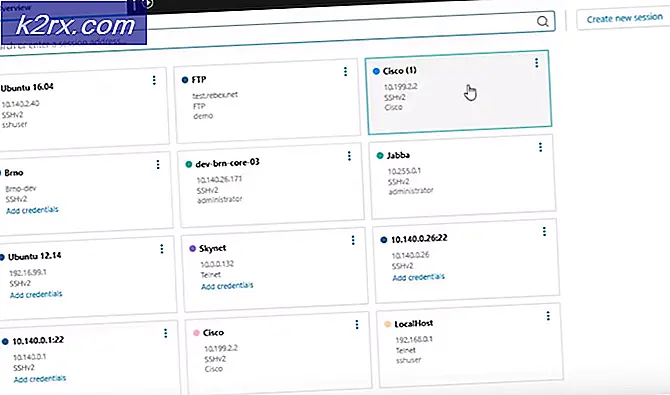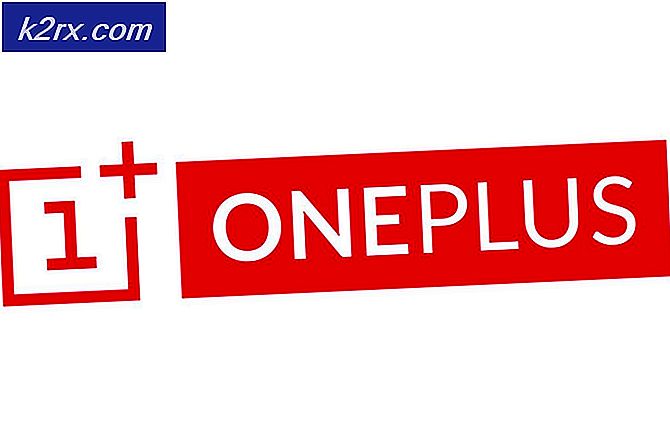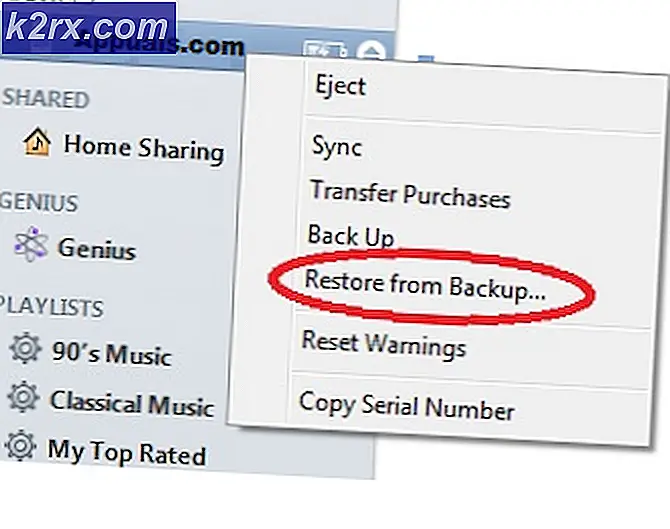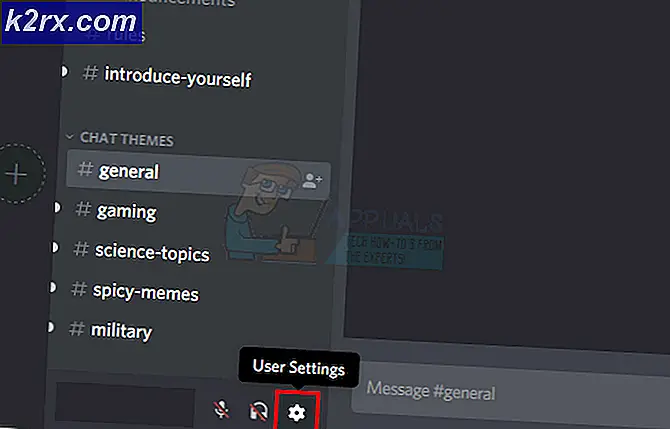FIX: Tidak Dapat Membuka Pustaka Foto Menggunakan Versi iPhoto Ini
Sampai tahun ini ketika digantikan oleh aplikasi Foto, iPhoto adalah program manipulasi foto digital penduduk Apple. Pengguna Mac dapat memanfaatkan manajemen foto dan kecakapan manipulasi yang iPhoto tawarkan untuk mengatur, menyortir, berbagi, dan bahkan mengedit foto yang disimpan di perangkat Mac mereka. Selain semua itu, iPhoto juga dapat digunakan untuk mengubah foto biasa menjadi tayangan slide yang memukau dan mengesankan. Namun, aplikasi iPhoto memiliki kekurangan yang unik, salah satunya adalah Anda tidak dapat membuka pustaka foto Anda saat ini menggunakan versi kesalahan iPhoto ini.
Untuk lebih spesifik, kesalahan ini menyatakan Anda tidak dapat membuka pustaka foto Anda saat ini menggunakan versi iPhoto ini. Anda telah membuat perubahan pada pustaka foto Anda menggunakan versi iPhoto yang lebih baru. Silakan berhenti dan gunakan versi terbaru iPhoto. Kesalahan ini akan muncul terlepas dari apa versi iPhoto pada Mac yang terkena - bahkan jika itu adalah versi terbaru - dan akan membuat aplikasi iPhoto benar-benar tidak dapat digunakan, yang membuat ini menjadi masalah besar untuk memulai. Penyebab masalah ini ada hubungannya dengan pustaka foto Anda rusak atau benar-benar hancur, sehingga solusinya adalah dengan hanya membangun kembali perpustakaan foto Anda. Berikut ini adalah dua metode yang dapat Anda gunakan untuk membangun kembali pustaka foto Anda dan memperbaiki masalah ini:
Metode 1: Buat kembali pustaka foto Anda dari pencadangan otomatis
Tahan tombol Command dan Option / Alt, dan saat melakukannya, jalankan iPhoto. Pada dialog yang terbuka, pilih untuk membangun kembali pustaka iPhoto Anda. Pilih Perbaiki Database Perpustakaan iPhoto dan kemudian buka opsi perbaikan lagi dan pilih R ebuild iPhoto database pustaka dari pencadangan otomatis . Kemudian TEST, jika masih tidak berfungsi, lanjutkan ke Metode 2.
TIP PRO: Jika masalahnya ada pada komputer Anda atau laptop / notebook, Anda harus mencoba menggunakan Perangkat Lunak Reimage Plus yang dapat memindai repositori dan mengganti file yang rusak dan hilang. Ini berfungsi dalam banyak kasus, di mana masalah ini berasal karena sistem yang rusak. Anda dapat mengunduh Reimage Plus dengan Mengklik di SiniMetode 2: Unduh iPhoto Library Manager dan gunakan fitur rekondisi
iPhoto Library Manager adalah aplikasi yang bagus untuk Apple Mac yang, di antara banyak hal lainnya, dapat digunakan untuk membangun kembali pustaka iPhoto Anda. Untuk melakukannya, Anda perlu:
Buka di sini dan unduh iPhoto Library Manager .
Arahkan ke dan gunakan Rebuild -nya
Fitur Rebuild dari aplikasi akan membuat pustaka iPhoto yang sepenuhnya baru menggunakan data dalam file xml . Setelah aplikasi selesai membangun kembali pustaka iPhoto Anda, Anda mungkin tidak mendapatkan elemen seperti rangkai slide, buku atau kalender, tetapi Anda pasti akan mendapatkan kembali album dan kata kunci Anda.
Metode ini, yang bertentangan dengan metode yang tercantum di atas, benar-benar tidak merusak dan tidak mengganggu karena menciptakan perpustakaan yang sepenuhnya baru berdasarkan dari data cadangan otomatis, sehingga perpustakaan iPhoto lama Anda benar-benar tidak tersentuh. Jika ada yang salah atau jika Anda tidak menyukai perpustakaan baru Anda, Anda dapat kembali ke yang lama.
Jika metode dalam panduan ini tidak berfungsi, periksa panduan ini. Judulnya mengatakan Yosemite, tetapi berfungsi pada sebagian besar versi.
TIP PRO: Jika masalahnya ada pada komputer Anda atau laptop / notebook, Anda harus mencoba menggunakan Perangkat Lunak Reimage Plus yang dapat memindai repositori dan mengganti file yang rusak dan hilang. Ini berfungsi dalam banyak kasus, di mana masalah ini berasal karena sistem yang rusak. Anda dapat mengunduh Reimage Plus dengan Mengklik di Sini